Come convertire un MP4 in WebM con alta qualità: ecco i 4 metodi migliori che dovresti conoscere
Se desideri caricare un video MP4 di grandi dimensioni su siti Web HTML 5 e Chromecast, come convertire MP4 in WebM con la qualità originale? Il WebM contiene VP8, VP9, video AV1, Vorbis o Opus audio, che è compatibile con tutti i principali browser Web HTML5, come Google Chrome, Firefox e Opera. Scopri maggiori dettagli sui 4 convertitori efficienti da MP4 a WebM e scegli quello desiderato in base alle tue esigenze.
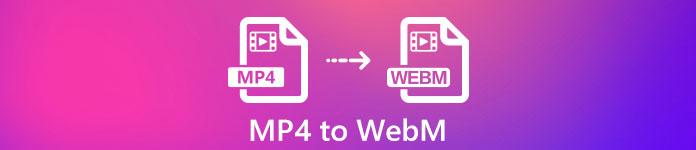
Parte 1: 2 metodi per convertire gratuitamente MP4 in WebM online
Top 1: come convertire un MP4 in WebM con un convertitore video gratuito online
FVC Convertitore online gratuito da MP4 a WebM ti consente di convertire la maggior parte dei formati video e modificare le impostazioni video / audio in pochi clic. Inoltre, puoi anche convertire più formati senza filigrana o limiti di dimensione. La conversione è sicura e stabile che nessun dato andrà perso.
- 1. Supporta la conversione batch che puoi convertire un sacco di video o audio.
- 2. Fornire un'interfaccia semplice e intuitiva per convertire i file MP4 in soli 3 passaggi.
- 3. Conversione sicura e stabile che nessun dato verrà perso durante la conversione.
- 4. Modificare la velocità in bit del video, il campione, la frequenza dei fotogrammi e la risoluzione come desiderato.
Passo 1. Vai al convertitore online da MP4 a WebM, puoi scaricare il file PKG sul tuo computer. Dopodiché, puoi fare clic su Aggiungi file da convertire pulsante per caricare i file MP4 nel programma.

Passo 2. Puoi scegliere l'opzione WebM come formato di output. Quando vuoi modificare le impostazioni, puoi fare clic su Ingranaggio icona per regolare il codificatore video, la frequenza dei fotogrammi, la velocità in bit del video e altre impostazioni.

Passaggio 3. Se sei soddisfatto del file di output, puoi fare clic su Convertire pulsante per convertire MP4 in WebM online. Ci vogliono alcuni secondi per convertire i file MP4 e salvarli sul tuo computer.

Top 2: come convertire un MP4 in WebM online tramite CloudConvert
CloudConvert è un altro convertitore online gratuito di file MP4 in WebM che converte la maggior parte dei formati video. Consente inoltre di caricare video dalla memoria locale e dal servizio cloud. Puoi usarlo gratuitamente, ma limitato a un tempo massimo di conversione di 25 minuti per file.
Passo 1. Vai su CloudConvert.com e quindi fai clic su Seleziona il file pulsante da diversi canali, ad esempio Dal mio computer, Tramite URL, Da Google Drive, Da Drop e Da OneDrive.
Passo 2. Scegli MP4 come formato di input e WebM come formato di output. Inoltre, puoi anche modificare le impostazioni, come FPS, codec audio, proporzioni, codec video e altro.
Passaggio 3. Successivamente, puoi fare clic su Convertire pulsante per convertire MP4 in WebM di conseguenza. Quindi puoi scaricare il WebM convertito sul tuo computer o caricarlo di conseguenza sul servizio cloud.
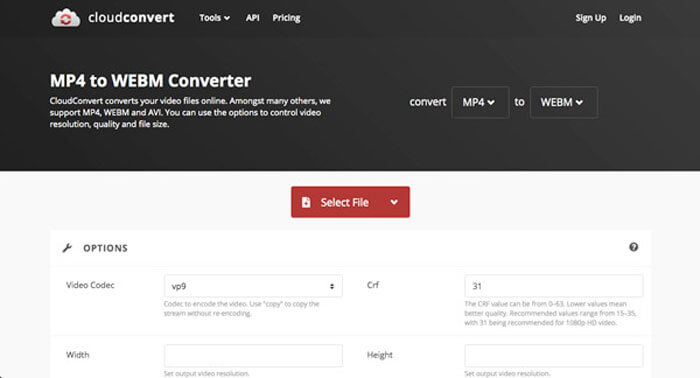
Parte 2: 2 metodi per convertire MP4 in WebM su PC / Mac
Top 3: come convertire un MP4 in WebM con FFmpeg
Se hai familiarità con il codec, o semplicemente usi FFmpeg per convertire gratuitamente MP4 in WebM, puoi usare VP8 o VP9 per ottenere un video adatto con una dimensione più piccola. Assicurati solo che il tuo FFmpeg sia compilato con il supporto per libvpx e libvorbis.
Passo 1. Se vuoi compilare dal sorgente, dovresti usare il seguente flag prima di convertire MP4 in WebM.
--with-fdk-aac --with-ffplay --with-freetype --with-frei0r --with-libass --with-libvo-aacenc --with-libvorbis --with-libvpx --with-opencore- amr --with-openjpeg --with-opus --with-rtmpdump --with-speex --with-theora --with-toolsPasso 2. Dopodiché, puoi compilare il tuo file MP4 usando FFmpeg con il codec in base alle tue esigenze.
ffmpeg -i fvc.mp4 -vcodec libvpx -acodec libvorbis "fvc.webm"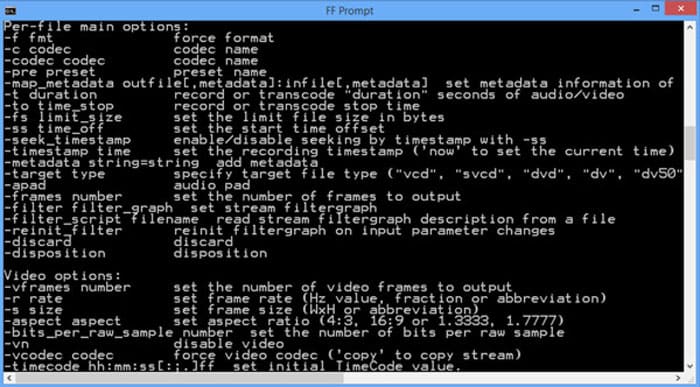
Top 4: come convertire un MP4 in WebM tramite il freno a mano
Handbrake è un convertitore open source da MP4 a WebM per Mac e Windows che ti consente di trasformare il tuo formato video e audio in qualsiasi formato, inclusi MP4, WebM e le preimpostazioni. Ecco il processo dettagliato che dovresti conoscere.
Passo 1. Scarica e installa il convertitore da MP4 a WebM sul tuo computer, puoi avviare il programma e selezionare i file MP4 che desideri convertire per una conversione batch.
Passo 2. Scegli il formato video che devi esportare nella scheda formato, come il formato WebM. Inoltre, puoi anche modificare le impostazioni video e audio per ottenere l'output WebM desiderato.
Passaggio 3. Fare clic sul pulsante "Converti" per convertire MP4 in WebM. Una volta terminato il processo di conversione, puoi apprendere maggiori dettagli sul video nel file con il programma. (Dai un'occhiata come convertire WebM in MP4)
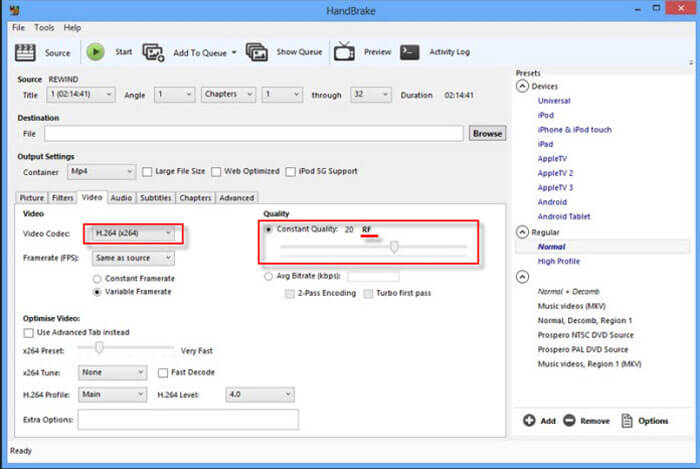
Parte 3: domande frequenti sulla conversione da MP4 a WebM con facilità
1. Qual è il formato file WebM?
WebM è un formato di file multimediale audiovisivo introdotto per la prima volta da Google. I flussi video di questo formato di file vengono compressi utilizzando i codec video VP8 o VP9. Rispetto a MP4, è di dimensioni relativamente ridotte e veloce nella velocità di caricamento. Ma il formato di file WebM non è compatibile con tutti i browser quando converti un MP4 in WebM.
2. WebM VS MP4, qual è il migliore?
Quali sono le differenze tra WebM e MP4? La qualità di WebM e MP4 è determinata dai codec. In generale, l'output di MP4 è di alta qualità con dimensioni maggiori. Naturalmente, WebM può anche offrire alta qualità, ma di dimensioni relativamente ridotte. La principale differenza è che il file WebM non è compatibile con gli smartphone, come iPad o iPhone.
3. Come riprodurre file WebM su uno smartphone?
Per riprodurre i file WebM sul tuo iPhone o telefono Android, puoi scaricare preventivamente VLC Media Player, MX Player o altri lettori multimediali. Ovviamente puoi anche convertire WebM in MP4 compatibile con la maggior parte dei dispositivi.
Conclusione
Quando desideri caricare video di grandi dimensioni su YouTube, Vimeo e altri siti compatibili con HTML5, puoi ottenere maggiori dettagli sui 4 convertitori gratuiti da MP4 a WebM utilizzati di frequente dall'articolo. Se vuoi transcodificare l'MP4 con la qualità originale, FVC Free Online Video Converter è sempre la scelta migliore che puoi prendere in considerazione.



 Video Converter Ultimate
Video Converter Ultimate Screen Recorder
Screen Recorder








